Wie lässt sich die Startseite im Firefox ändern?
In diesem Beitrag beantworten wir die Frage:
Wie lässt sich meine Lieblingswebseite, meine favorisierte Suchmaschine, mein E-Mail-Dienst, die Homepage meiner Stadt oder Gemeinde, die meines Arbeitgebers und so weiter direkt beim Öffnen des Firefox aufrufen?
Im Webbrowsers aus dem Hause Mozilla wird standardmäßig die Mozilla Firefox Startseite angezeigt. Diese beinhaltet neben einem großen Firefox-Logo, dem Google-Suchfeld und den Schnellzugriffen auf die Einstellungen, der Chronik, Downloads usw., nichts wirklich Essentielles für den Nutzer. Diese Anleitung beschreibt, wie Sie sich Ihre eigene Wunsch-Startseite einrichten können, mit einer Übersicht der am häufigsten besuchten Internetseiten starten oder einfach eine leere Seite beim Öffnen des Browser angezeigt bekommen.
Anleitung zum Einrichten der Startseite im Firefox
Öffnen Sie den Mozilla Firefox. Oben auf der rechten Seiten befindet sich in der aktuellen Browser-Version das Menü. Klicken Sie diese Schaltfläche an (1) und wählen Sie im Klappmenü Einstellungen (2) aus.
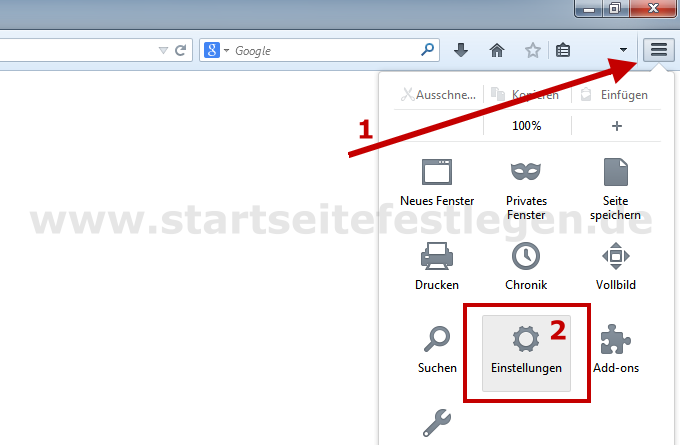
Es öffnet sich ein Popup-Fenster. Klicken Sie hier auf den Reiter Allgemein (3). Im Bereich Start (4) können Sie auswählen, was angezeigt werden soll, wenn der Firefox gestartet wird. Wählen Sie in dieser Klapp-Auswahlbox Startseite anzeigen.
Eine oder mehrere Startseiten einrichten
Jetzt haben Sie die Möglichkeit eine oder mehrere Webadressen im Feld Startseite einzutragen bzw. hineinzukopieren. Bei der Verwendung mehrerer Adressen, müssen diese durch die „Palme“ (senkrechte Line „|“, die Sie auf der Tastatur durch die Tastenkombination [Alt Gr] + [< ] erreichen) trennen.
Beim Firefox öffnen sich in diesem Fall alle Seiten in einem separaten Tab. Beschränken Sie sich auf eine überschaubare Anzahl an Internetseiten, da sich sonst der Browserstart zu sehr verzögert.
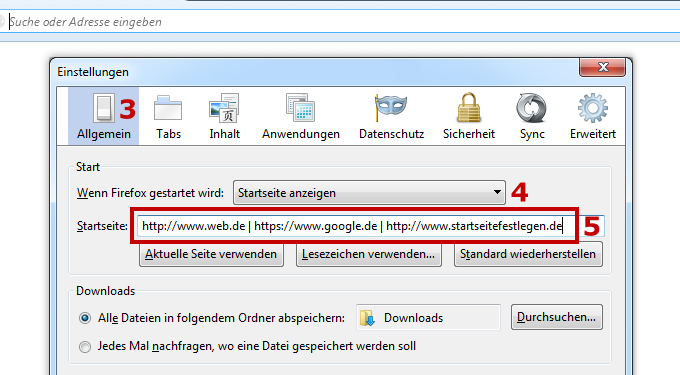
Bestätigen Sie diese Anpassung mit OK und starten Sie Ihren Firefox neu.
Aktuelle aufgerufene Seite zur Startseite machen
Um die aktuell im Browser aufgerufene Internetseite des aktiven Tabs als Startseite im Firefox festzulegen, können Sie wie bei den Punkten 1 bis 4 beschrieben verfahren. Jetzt klicken Sie auf den Button Aktuelle Seite verwenden (6). Die Adresse der geöffnet Webseite wird in das Feld Startseite übernommen und nach dem Bestätigen mit OK künftig als erste Seite im Browser aufgerufen.
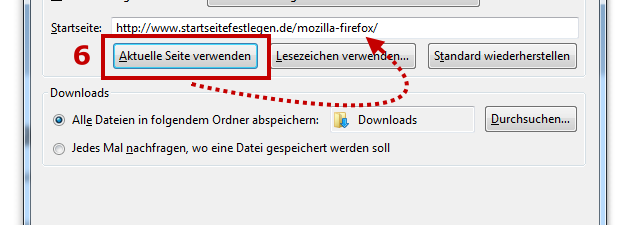
Mit einer leeren Seite den Firefox starten
Sicherlich am schnellsten öffnet sich der Firefox, wenn Sie ihn mit einer weißen, leeren Seite starten. Verfahren Sie wie in den Punkten 1 bis 3 beschrieben und wählen Sie Leere Seite anzeigen in der Auswahlbox (7). Bestätigen Sie diese Anpassung mit OK und der Firefox startet beim nächsten Mal mit einer weißen Seite.
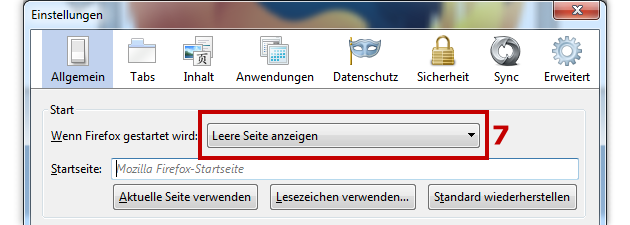
Starten mit allen geöffneten Tabs der letzten Sitzung
Sie arbeiten gern mit mehreren parallel geöffneten Tabs und möchten, dass alle nicht geschlossenen Seiten beim Schließen des Firefox wieder neu geladen werden? Hierzu ebenfalls mit den Punkten 1 bis 3 dieser Anleitung verfahren und in der Auswahlbox Fenster und Tabs der letzten Sitzung anzeigen (8) auswählen. Die Konfigurations-Änderung mit OK bestätigen und beim nächsten Browserstart dort weiterarbeiten, wo Sie aufgehört haben. Je nach Anzahl zu ladender Seiten verzögert sich vollständige Betriebsbereitschaft des Browsers ein wenig.
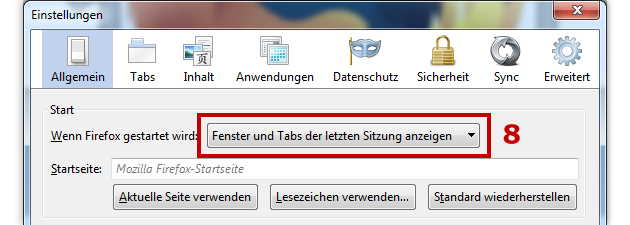
Mit den am häufigsten besuchten Seiten starten
Wer mit einer Kachel-Übersicht seiner am häufigsten aufgerufenen Internetseiten den Firefox starten möchte, kann auch diese Einstellungen unkompliziert vornehmen. Verfahren Sie hierfür wie in den Punkten 1 bis 4 beschrieben und tragen Sie im Feld Startseite den Wert about:newtab ein. Zum Abschluss mit OK bestätigen und beim nächsten Öffnen des Firefox die Tab-Übersicht der Lieblingsseiten erhalten.
Diese Seitenübersichten lassen sich im Übrigen per Drag & Drop vertauschen und per Klick auf Seite entfernen [x] aus der Übersicht löschen.
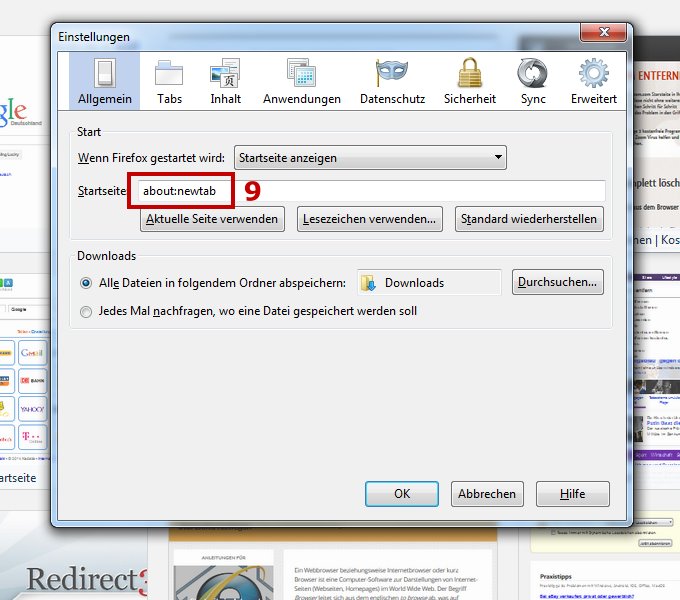
Bitte hinterlassen Sie einen Kommentar, falls Ihnen etwas unklar geblieben sein sollte, Sie Fragen haben oder Anregungen geben möchten. Verweisen Sie wenn Sie möchten auf diese Anleitung in den sozialen Netzwerken wie Facebook, Twitter und Xing. Gern dürfen Sie diesen Artikel von anderen Webseiten verweisen, nutzen Sie bitte hierfür diesen Link: https://www.startseitefestlegen.de/mozilla-firefox/


Auf meinem vorigen PC hatte ich ebenfalls Firefox. Damit war ich zufrieden!
Meine Nutzung des PC war in der Vergangenheit nur für private Interessen. Da ich mich an Google und Firefox gewöhnt hatte, wollte ich dahin zurückkehren:
Alles gut
Ich hatte auf dem vorherigen PC ebenfalls Mozilla installiert und war sehr zufrieden